В условиях удалёнки как никогда стали востребованы приложения, предоставляющие возможность записи экрана. По сути этот технический приём — главный инструмент учителя для создания своих авторских уроков. В комментариях читатели Дидактора не один раз задавали вопрос, каким приложением я пользуюсь для создания своих видеообзоров в Академии цифрового учителя. Пришло время делиться небольшими секретами.
Я перепробовал много инструментов, как онлайн, так и программ на компьютере, но остановился на незатейливой, но весьма функциональной программе.
Loom — это бесплатный инструмент для просмотра экрана, который работает в веб-браузере Chrome. Хотя и в Яндекс-браузере он работает безупречно. В дополнение к этому, вы можете использовать Loom на компьютере Mac или Windows, но всё равно вы должны иметь аккаунт, куда сбрасываются ваши видеозаписи, которые можно затем обрабатывать, отправлять ссылкой, размещать на канале YouTube или сохранять на компьютере.
В данном видео вы увидите:
- как пользоваться настольной версией Loom
- как использовать онлайн приложение для записи экрана
- дополнительные инструменты для обработки видео и его дальнейшей трансляции
Таким образом, Loom позволит вам создать запись всего, что находится на экране вашего компьютера. Еще в 2018 году разработчики приложения сняли ограничения по времени. Теперь вы можете пользоваться сервисом абсолютно бесплатно и создавать полноценные видеоуроки.
Удобно сразу после видеозаписи отправлять видеоуроки своим ученикам. Правда, после записи больших по времени видеозанятий постарайтесь внимательно их просмотреть и при необходимости перезаписать, прежде чем отправить учащимся. Подумайте о динамике представления наглядности, чередования демонстрации экрана и показа учителя, в том числе и на большой экран.
Очень важно воспользоваться всеми возможностями приложения. В режиме демонстрации экрана можно показать сначала небольшую заставку, название видеоурока крупным планом. Хорошо бы начать видеоурок с небольшой инструкции, нацелить учащихся на самостоятельное обучение.
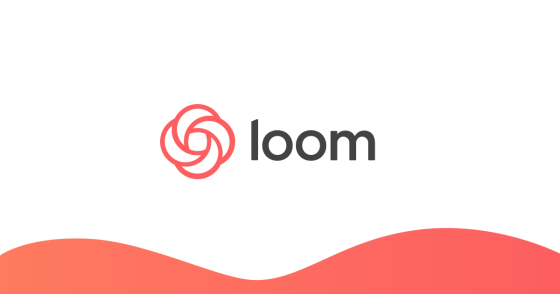
Добрый вечер, Георгий!
Спасибо за информацию о Loom. Давно искала что-то подобное.
Попробовала записать свое первое видео, но получилось без звука(
Попыталась разобраться, так и не поняла, в чем проблема.
При скачивании приложения, для установки на компьютер, так же встретилась с проблемой.
Скачивается 64-bit ная версия.
А у меня Windows 32-bit
Может подскажете, как с этими проблемами справиться?
Добрый вечер, Наталья! Вот по этой ссылке Вы можете скачать версию Loom для Windows 32. Или воспользуйтесь онлайн приложением.
Спасибо большое! Но у меня в онлане вчера при записи звука не было(
Доброе утро. Наталья! Загляните в настройки. Возможно вы не подключили звук. Вот скриншот: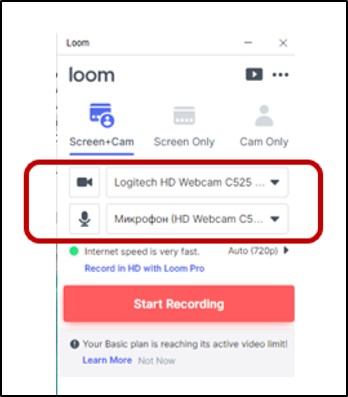
Добрый вечер, Георгий Осипович. Спасибо Вам за Ваш труд. Использую многие сервисы, благодаря Вам. Но хотелось бы узнать, есть ли такой ресурс по записи аудио и встраивания его на блог.
Доброе утро, Алла! О записи и встраивании аудио я подробно писал в этой статье.
Добрый день, Георгий Осипович. Я прочитала Вашу статью о встраивании аудио. Но ,к сожаленью, на этом сайте H5P я не вижу аудио. Есть Audio Recorder, по нему могу загружать свой голос на компьютер. Вставлять на блог не могу. Возможно, бесплатно нельзя пользоваться этим ресурсом.
Добрый день, Алла! Разработчики не показали этот и многие другие возможности на этой странице. В конце перечня зайдите на ссылку examples and downloads и увидите полный перечень инструментов, в том числе и по вставке звука.
Добрый день! В свое время тоже перепробовала несколько программ — эта лучшая: iSpring Free Cam помогает быстро создавать скринкасты, редактировать их и размещать на YouTube в один клик. Приятно, что это программа российская и одна из лучших для видеоуроков, на основе съемки рабочего стола или окна приложения. Скачать бесплатно ISpring Free Cam можно по ссылке: https://www.ispring.ru/ispring-free-cam.
Добрый день. Большое спасибо!
Очень простой и практичный инструмент для работы!
Не требующий цифровых дополнительных навыков.
Постараюсь популяризировать в учительском сообществе.
От казахстанских учителей истории — огромное спасибо.
Успехов Вам и вдохновения!
Здравствуйте! Подскажите, пожалуйста, какую простую программу для записи видеоуроков можно использовать, чтобы вместе с показом экрана транслировалось видео с камеры с изображением учителя.
Здравствуйте! Буквально на днях опубликовал статью на эту тему: http://didaktor.ru/kak-sozdat-videourok-s-programmoj-bandicam/